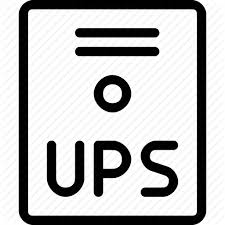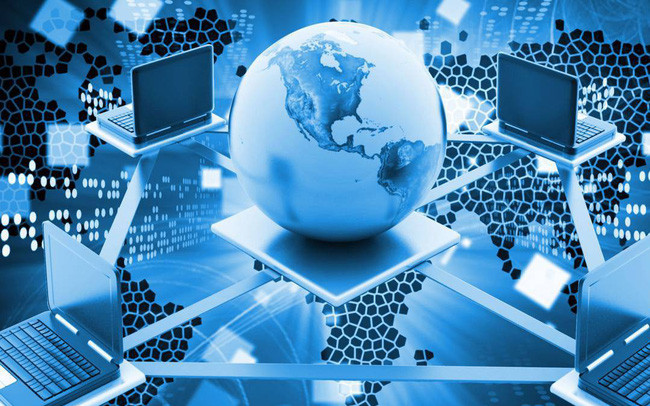Tải Snipping Tool: Phần mềm chụp ảnh màn hình máy tính
1. Snipping Tool là gì?
Snipping Tool (hay còn gọi là Cắt & Phác thảo) là một công cụ chụp ảnh màn hình được tích hợp sẵn trên hệ điều hành Windows từ phiên bản Vista trở lên. Nó cho phép bạn chụp ảnh màn hình một cách nhanh chóng và dễ dàng, với nhiều chế độ chụp khác nhau như:
- Cả màn hình: Chụp toàn bộ màn hình desktop của bạn.
- Cửa sổ: Chụp một cửa sổ đang mở trên màn hình.
- Hình chữ nhật: Chụp một khu vực hình chữ nhật tùy chọn trên màn hình.
- Dạng tự do: Chụp một khu vực bất kỳ với hình dạng tự do trên màn hình.
Ngoài ra, Snipping Tool còn cung cấp một số công cụ chỉnh sửa cơ bản như bút vẽ, bút đánh dấu, tẩy và thước kẻ để bạn có thể chú thích hoặc chỉnh sửa ảnh chụp màn hình của mình trước khi lưu.
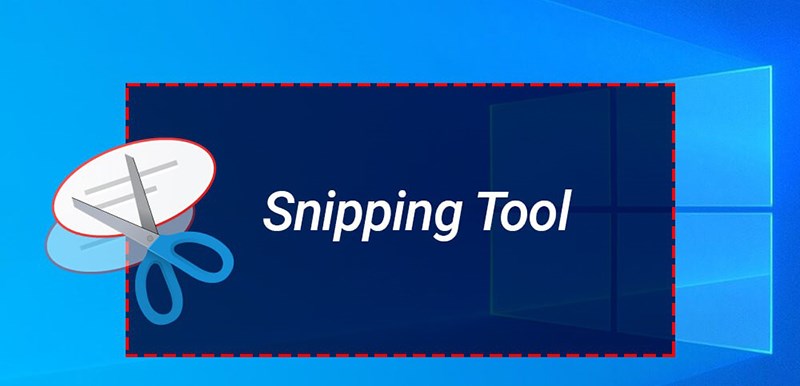
2. Lợi ích của phần mềm Snipping Tool
Snipping Tool là một phần mềm chụp ảnh màn hình được tích hợp sẵn trên hệ điều hành Windows. Nó mang lại nhiều lợi ích cho người dùng, bao gồm:
2.1. Miễn phí và dễ sử dụng
Snipping Tool được tích hợp sẵn trên Windows nên bạn không cần phải cài đặt thêm phần mềm nào khác. Giao diện của công cụ rất đơn giản và dễ sử dụng, ngay cả đối với người mới bắt đầu.
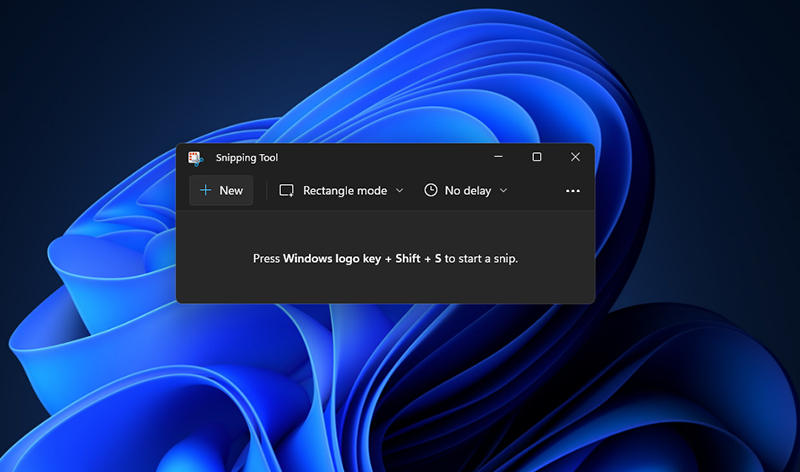
2.2. Nhẹ và nhanh chóng
Snipping Tool là một công cụ nhẹ nên nó hoạt động rất nhanh chóng. Bạn có thể chụp ảnh màn hình chỉ với một vài thao tác đơn giản.
2.3. Nhiều chế độ chụp
Snipping Tool cung cấp nhiều chế độ chụp khác nhau để bạn có thể lựa chọn phù hợp với nhu cầu của mình, bao gồm:
- Cả màn hình
- Cửa sổ
- Hình chữ nhật
- Dạng tự do
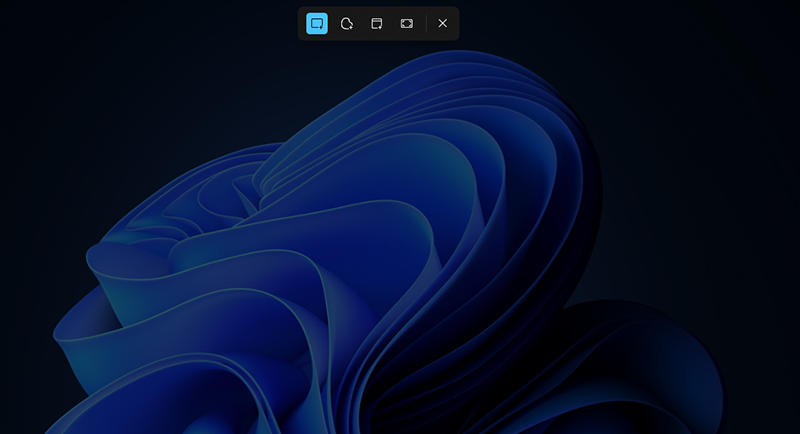
2.4. Công cụ chỉnh sửa cơ bản
Snipping Tool cung cấp một số công cụ chỉnh sửa cơ bản để bạn có thể chú thích hoặc chỉnh sửa ảnh chụp màn hình của mình trước khi lưu, bao gồm:
- Bút vẽ
- Bút đánh dấu
- Tẩy
- Thước kẻ
2.5. Lưu trữ và chia sẻ dễ dàng
Sau khi chụp ảnh màn hình, bạn có thể lưu ảnh dưới nhiều định dạng khác nhau như PNG, JPG, GIF, v.v. Bạn cũng có thể dễ dàng chia sẻ ảnh chụp màn hình qua email, mạng xã hội hoặc các nền tảng khác.
Nhìn chung, Snipping Tool là một công cụ chụp ảnh màn hình đơn giản, dễ sử dụng và mang lại nhiều lợi ích cho người dùng. Đây là lựa chọn phù hợp cho những nhu cầu chụp ảnh màn hình cơ bản.
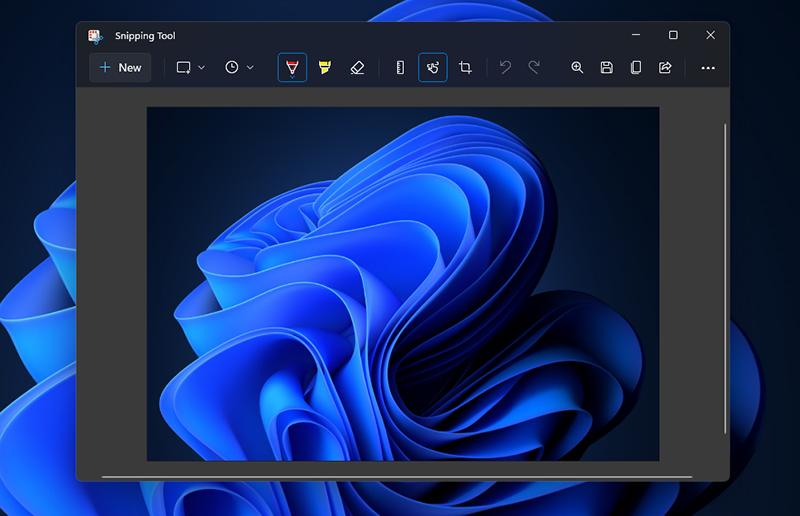
3. Cách tải phần mềm Snipping Tool
Bước 1: Truy cập trang tải phần mềm Snipping Tool tại đây
Bước 2: Chọn nút Get để tải phần mềm về máy
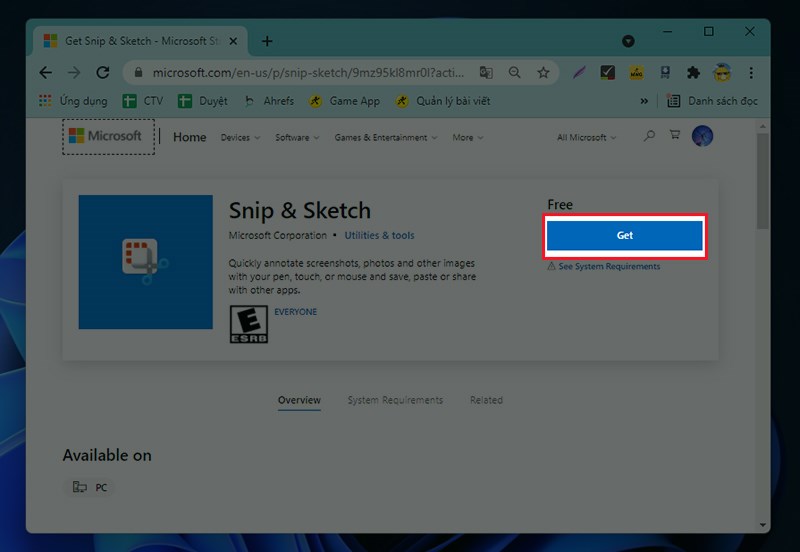
Bước 3: Sau khi phần mềm được tải về hoàn tất, ấn chọn Open để mở Snipping Tool
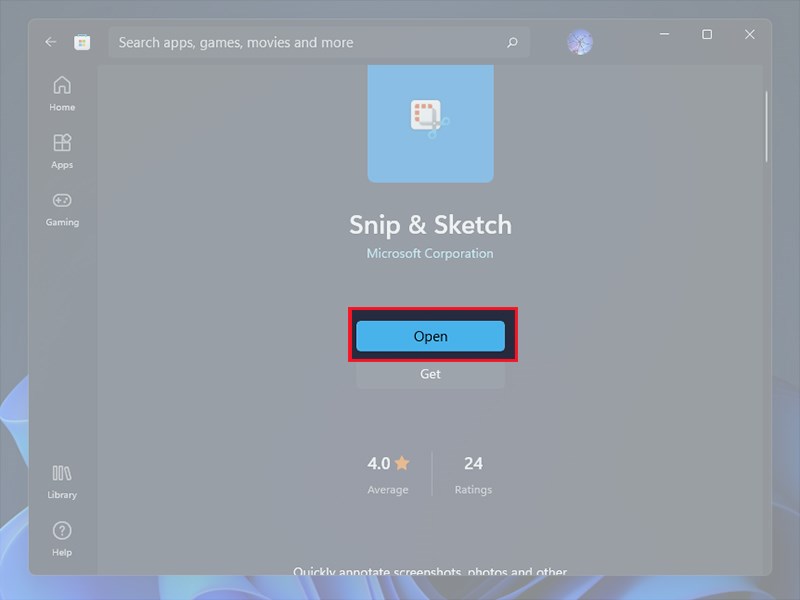
Bước 4: Cài đặt Snipping Tool thành công
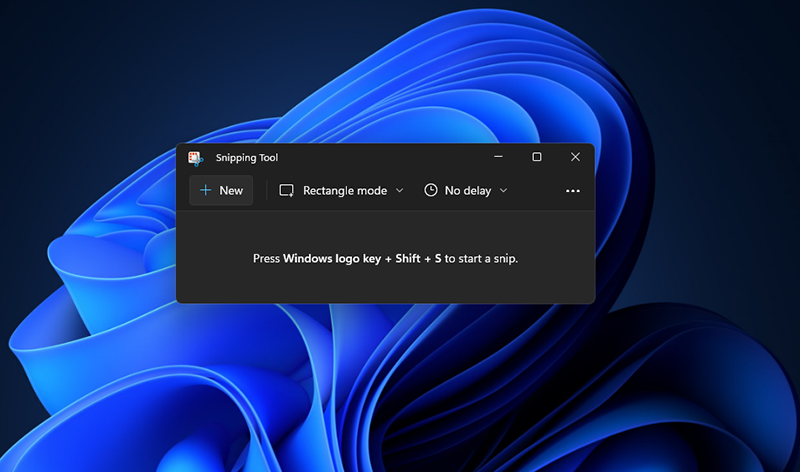
4. Một số câu hỏi thường gặp khi sử dụng Snipping Tool
- Snipping Tool có được tích hợp sẵn trên Windows không?
CÓ. Snipping Tool là tiện ích chụp ảnh màn hình được tích hợp sẵn trên các hệ điều hành Windows của Microsoft, bao gồm Windows Vista và các phiên bản mới hơn, bạn có thể cài đặt Snipping Tool trên Windows ngay.
- Mac có được tích hợp sẵn công cụ Snipping Tool không?
MacOS của Apple không được tích hợp sẵn các công cụ Snipping Tool giống như trên Windows. Tuy nhiên người dùng macOS có thể sử dụng phím tắt Shift + Command + 3 để chụp ảnh màn hình, phím tắt Shift + Command + 4 + Spacebar để chụp ảnh cửa sổ hoặc menu.
Công ty Cổ phần Vật tư và Thiết bị văn phòng CDC
Trụ sở chính: C18, Lô 9, KĐTM. Định Công, P. Định Công, Q. Hoàng Mai, TP. Hà Nội
Hotline 1: 0983.366.022 (Hà Nội)
CN.HCM: 51/1 Giải Phóng, Phường 4, Quận Tân Bình, TP Hồ Chí Minh
Hotline 2: 0904.672.691 (TP.HCM)
Website: maytinhcdc.vn
Facebook: https://www.facebook.com/maytinhcdc.vn/